
Avete registrato un video ma avete dimenticato di interrompere la registrazione ad un certo punto, per cui è troppo lungo?
Allora, probabilmente, vi starete chiedendo quale programma usare per tagliare video.
State tranquilli, è il vostro giorno fortunato!
Siete capitati, fortunatamente, su un articolo molto completo dove vi parleremo dei migliori programmi specializzati proprio in questo.
Troverete validissime alternative sia software che da utilizzare direttamente online.
Cosa aspettate?
Cominciate a scorrere!
I 10 migliori programmi per tagliare video su Windows e Mac
Ad oggi, esistono molti programmi che vi permettono di capire come tagliare un video in MP4 o in qualsiasi altro formato. Il principale vantaggio è che sono tutti abbastanza semplici da usare e non occupano molto spazio di archiviazione. Inoltre, la maggior parte di essi è compatibile con tutti i sistemi operativi.
Qui sotto, vi parleremo delle migliori alternative per Windows e Mac.
1. iMovie (MacOS)
Siete utenti Apple? Allora conoscerete sicuramente iMovie! Grazie a questo programma potrete non solo tagliare video, ma anche accedere a funzioni di editing più avanzate. Il software è apprezzato in maniera particolare per la sua interfaccia intuitiva, nonché per la sua ricca libreria di effetti speciali.
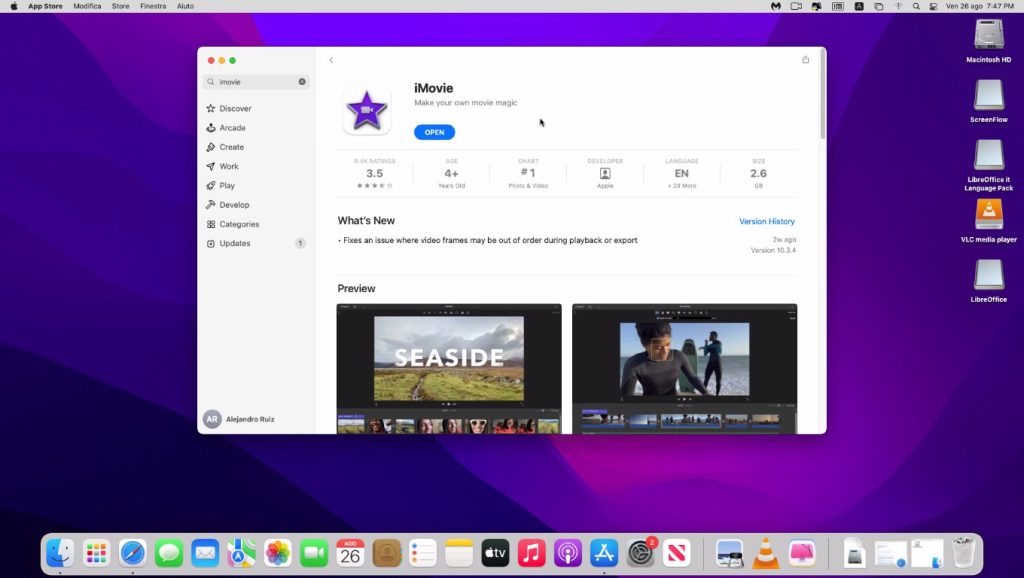
Tra le migliori caratteristiche di iMovie c’è la sua gratuità. Di solito, il software è preinstallato su tutti i dispositivi Apple più recenti. Se invece avete un computer più datato, lo troverete senza problemi nello store.
2. QuickTime Player (MacOS)
Siete alla ricerca di un programma per tagliare i file video gratuitamente su Mac? Allora dovete assolutamente dare un’occhiata a QuickTime Player! Si tratta di un lettore multimediale preinstallato sulla maggior parte dei dispositivi Apple. Tra le varie cose, non si limita soltanto a riprodurre video, ma vi permette anche di tagliarli e modificarli in vario modo.
Usare QuickTime Player è semplicissimo:
- Dal launchpad, selezionate il programma e avviatelo.
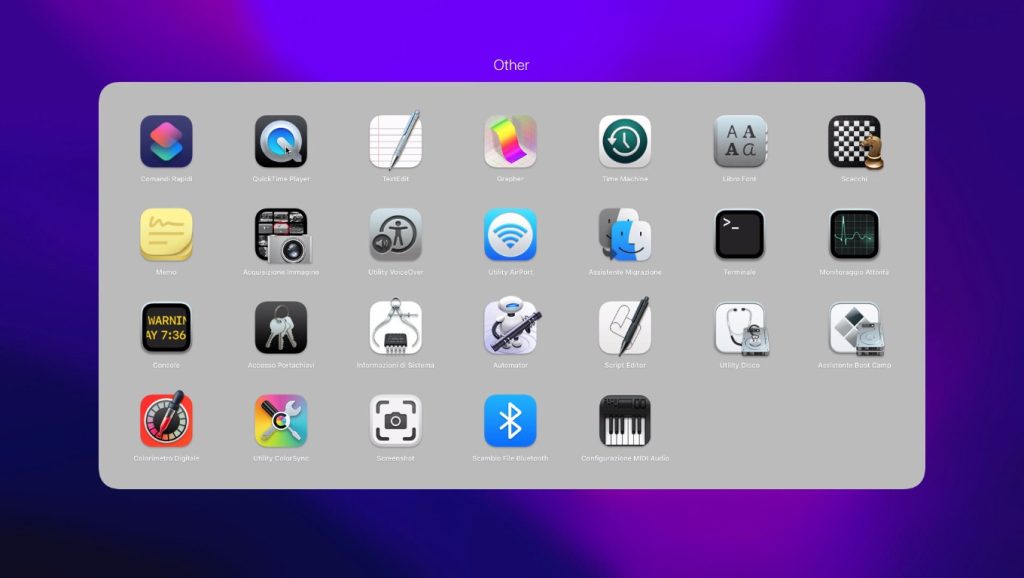
- Nella barra in alto, fate clic su “File” e scegliete il video da caricare.
- Premete poi su “Modifica” e dunque su “Ritaglia”.
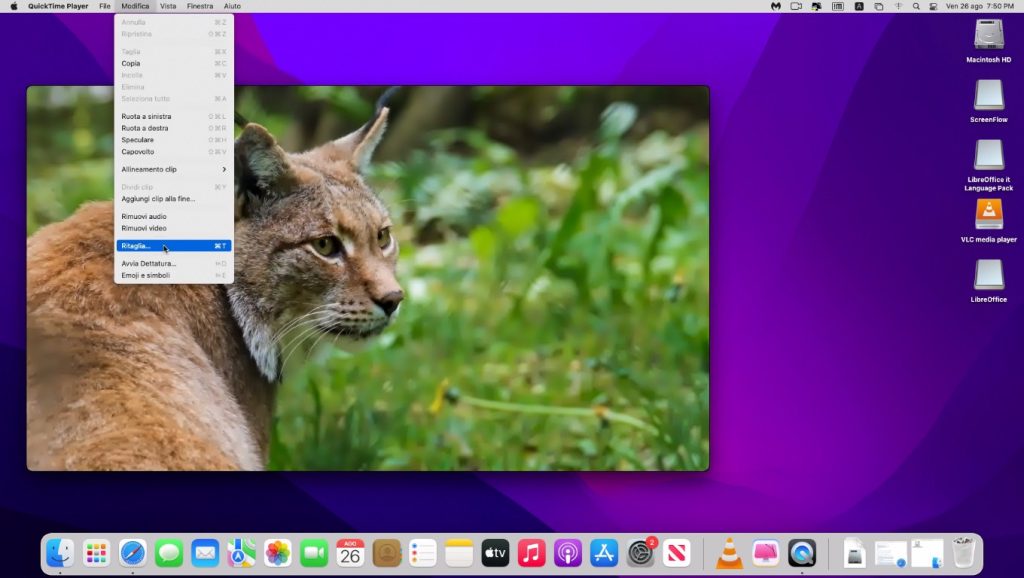
- In basso, selezionate i fotogrammi da tagliare dal vostro video.
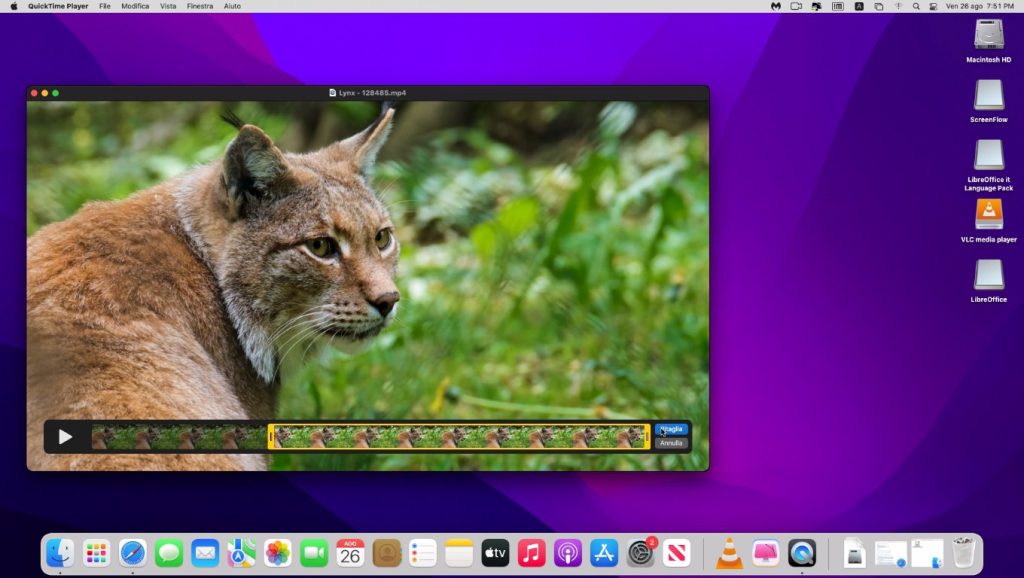
- Confermate i cambiamenti.
- Cliccate poi su “File” e successivamente su “Esporta come”.
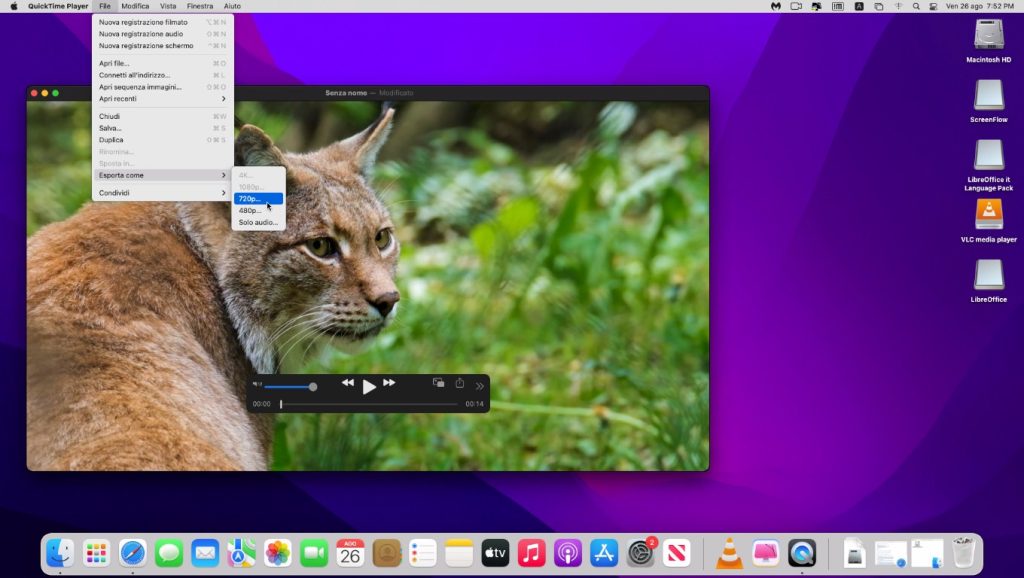
- Scegliete il formato che desiderate, modificate i parametri del video come la qualità e il nome e il gioco è fatto.
In pochissimi minuti avrete un video della lunghezza giusta pronto per essere condiviso su tutti i social network!
3. App Foto (Windows)
Se siete alla ricerca di uno dei programmi più semplici per tagliare i video e siete utenti Windows? Abbiamo la soluzione migliore per voi ed è, rullo di tamburi… l’app Foto preinstallata nel vostro computer!
Ebbene sì, avete capito bene. L’applicazione Foto non solo vi dà la possibilità di organizzare e gestire le immagini e i video archiviati nel vostro sistema, ma anche di modificarli. Ecco le istruzioni da seguire:
- Scegliete il video da modificare e cliccateci sopra con il tasto destro.
- Fate clic su “Apri con” e dunque “Foto”.
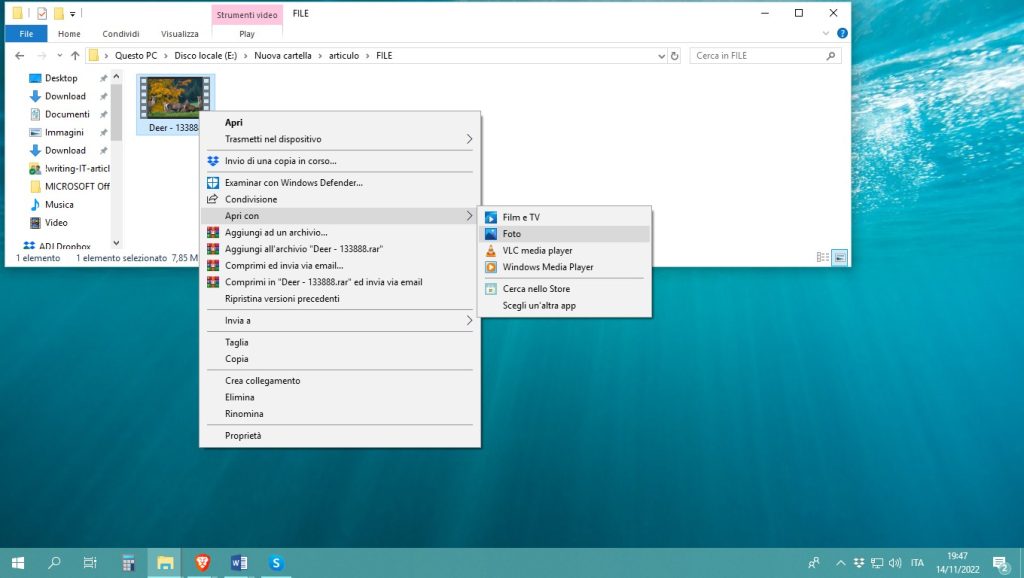
- Premete sull’icona con gli strumenti da lavoro nella barra di ricerca in alto.
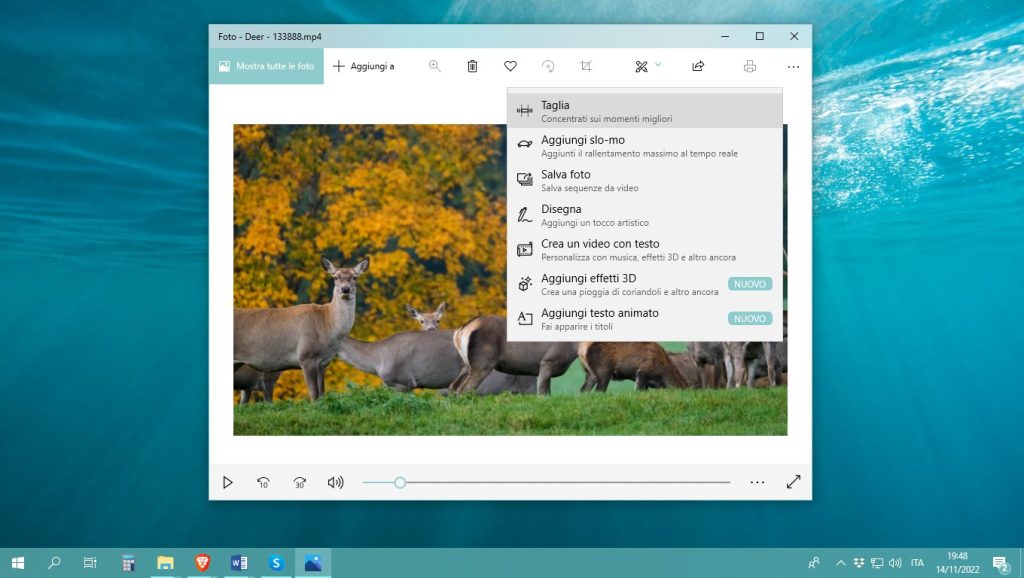
- Cliccate su “Taglia” per attivare la funzione.
- Tagliate il video come desiderate.
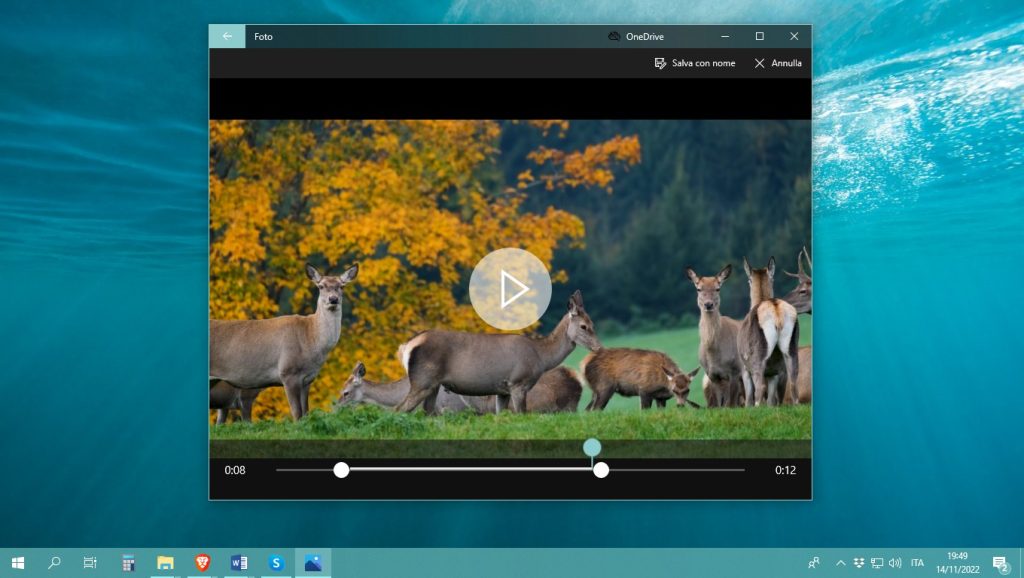
- Schiacciate sulla voce “Salva con nome” e indicate il percorso di destinazione.
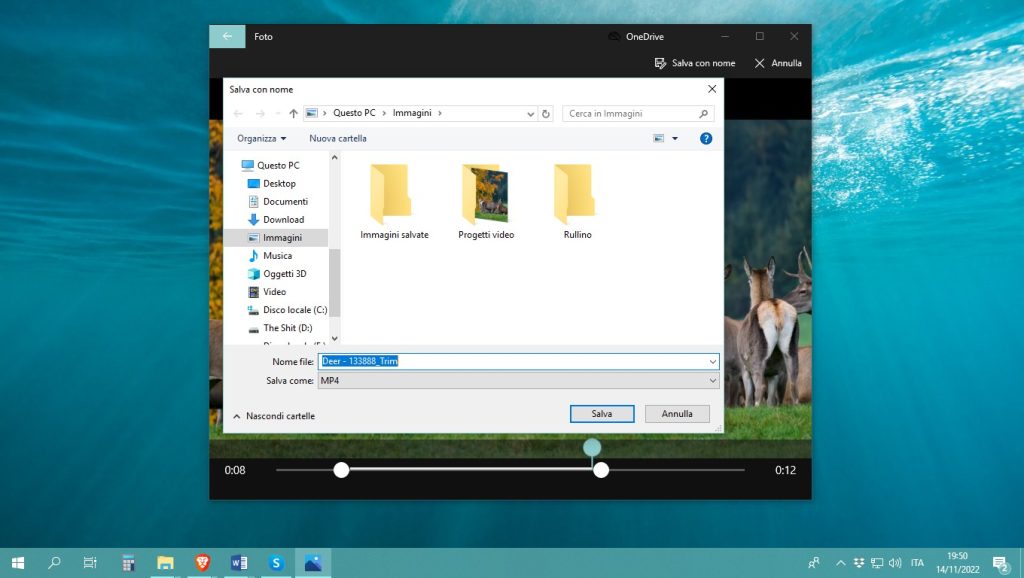
Ecco fatto! Avete incontrato difficoltà? Secondo le nostre opinioni, è davvero semplicissimo!
4. Lightworks (Windows/MacOS/Linux)
A questo elenco di software per tagliare video si aggiunge Lightworks, una piattaforma molto intuitiva da usare che mette a vostra disposizione strumenti di editing professionali. La cosa migliore? La versione a pagamento non costa molto! Tuttavia, ci teniamo a farvi notare che occupa un po’ di spazio in più rispetto ad altri programmi di editing ma credeteci: ne vale totalmente la pena!
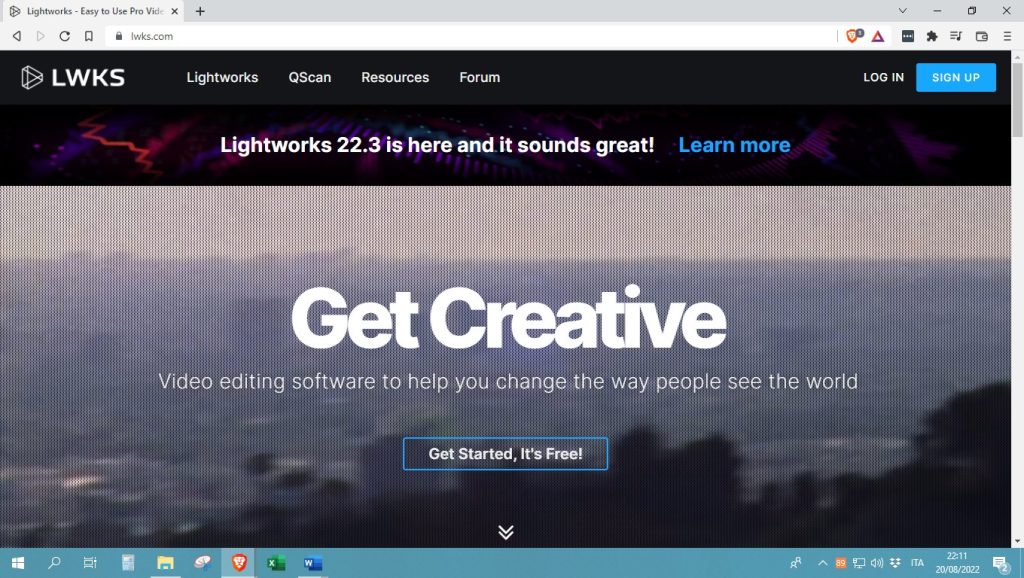
Lightworks è disponibile su qualsiasi sistema operativo, dunque anche su Linux oltre che Windows e MacOS. La versione di base è gratuita, ma è possibile optare per quella a pagamento che, tra le altre cose, consente di esportare video in formato 1080p su YouTube e di accedere a un catalogo ampio di effetti visivi, suoni e filtri.
5. VideoProc (Windows/MacOS/Linux)
VideoProc è un programma per tagliare video gratis su Windows, MacOS e Linux. Si distingue in particolar modo perché è molto potente, in quanto dotato di una tecnologia innovativa che rende l’elaborazione video 45 volte più veloce rispetto ad altri software in circolazione oggi.
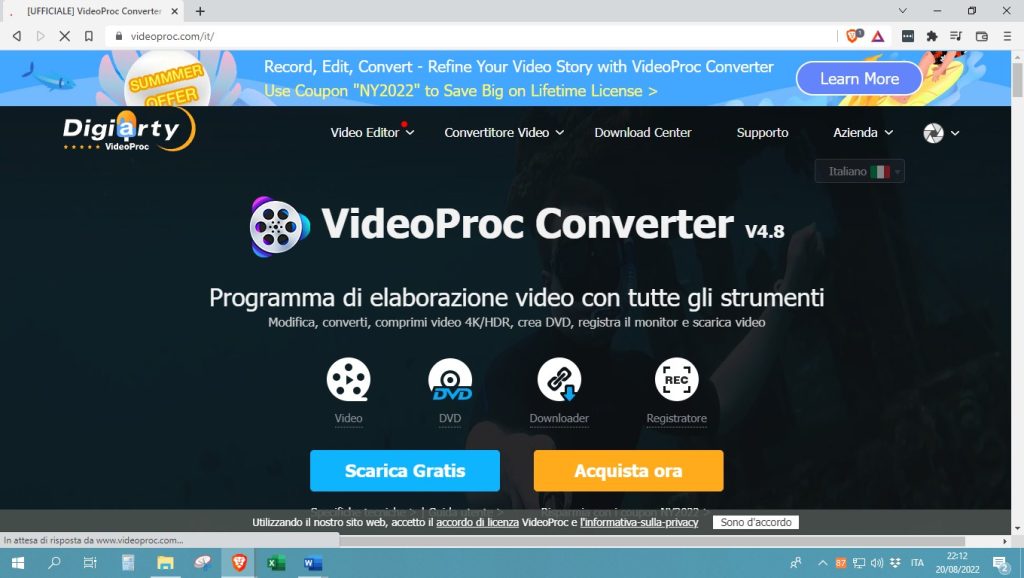
Tuttavia, per poterlo utilizzare, il vostro PC deve avere almeno una scheda video:
- GPU NVIDIA GeForce GT 630 o superiore.
- HD Graphics 2000 o superiore.
- AMD Radeon HD 7700 serie VCE o superiore.
Se il PC che possedete monta una di queste GPU, questo editor video di altissima qualità è la scelta migliore per voi. Non solo vi permetterà di tagliare i filmati, ma anche di modificarli proprio come desiderate.
6. Video Editor Master (Windows)
Cercate un programma semplice per tagliare video per Windows? Video Edit Master è un ottima soluzione per voi. Grazie a questo software potrete non solo modificare i filmati, ma anche esportarli in diversi formati e ricodificarli. Seppur l’editor in sé non sia eccezionalmente avanzato, resta comunque molto versatile e semplice da usare.
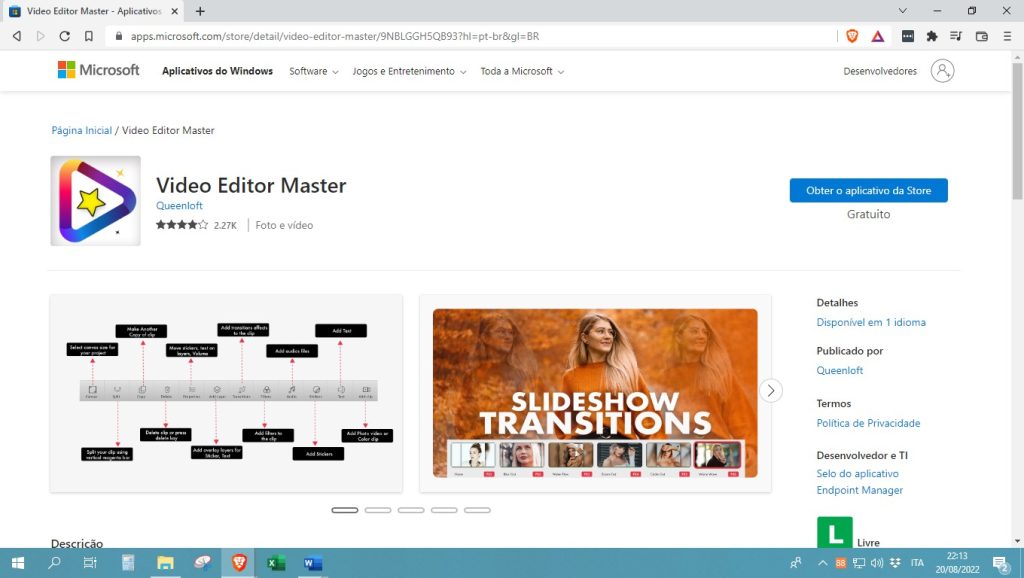
Questo software è pensato in particolar modo per gli utenti Windows. Non potrete far a meno di notare la velocità con cui apre i file e il metodo di organizzazione degli strumenti di editing. Inoltre, il programma dispone di una sezione che vi permette di segnalare gli errori, nonché di scaricare i file di sistema mancanti. In breve, è un editor semplice ma molto utile.
7. Moo0 Video Cutter (Windows)
Un altro programma per tagliare filmati video pensato per gli utenti Windows è Moo0 Video Cutter. Grazie a questo software non solo potrete spezzettare le clip in frammenti più piccoli, ma anche aggiungere altre scene ed esportare i risultati senza rinunciare alla qualità. Anche se la sua interfaccia vi potrà sembrare un po’ datata, non lasciatevi ingannare dalle apparenze: è molto pratica e facile da usare.
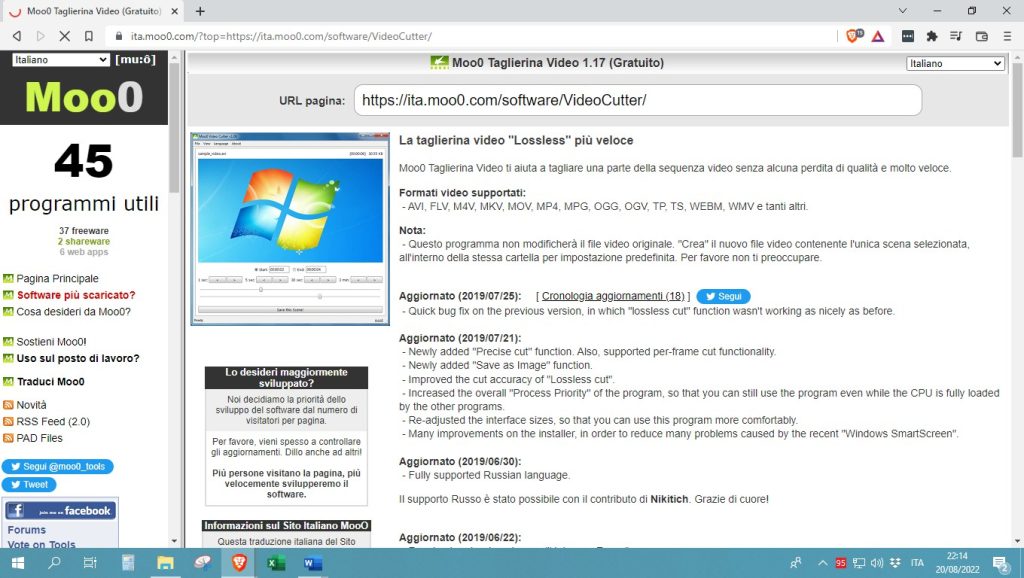
Per scaricare il programma, tutto ciò che dovete fare è visitare il sito ufficiale. Sullo stesso portale troverete anche altri utili software come: registratori audio, convertitori MP3, pulitori di hard disk e molto altro ancora.
8. Avidemux (Windows/MacOS/Linux)
Avidemux è un altro programma per tagliare file video gratis. L’editor è open source, e grazie ad esso potrete esportare le vostre clip in diversi formati, tra cui: AVI, MP4, MPEG o WVM. Tra le altre cose, ci teniamo a segnalare la semplicità dell’interfaccia e la disponibilità della lingua italiana.
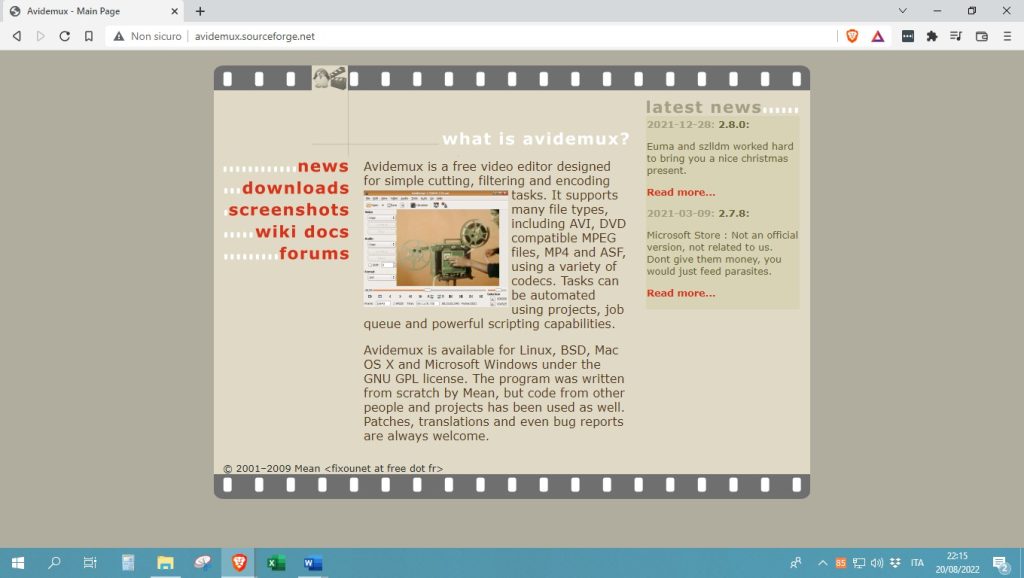
Per tagliare il video è sufficiente importare il file ed utilizzare gli appositi pulsanti A e B sulla barra degli strumenti. Inoltre, se lo desiderate, potete applicare effetti speciali e regolare impostazioni quali la luminosità, il colore e il contrasto. Insomma, è l’ideale per l’editing di base!
9. Filmora Video Editor (Windows/MacOS)
Filmora Video Editor è un programma per tagliare video MP4 e in alti formati gratuito e in italiano. Con questo software, esportare i filmati nel formato che più vi piace non sarà un problema! Inoltre, consente di inserire tracce audio, così come effettuare transizioni e aggiungere effetti alle clip.
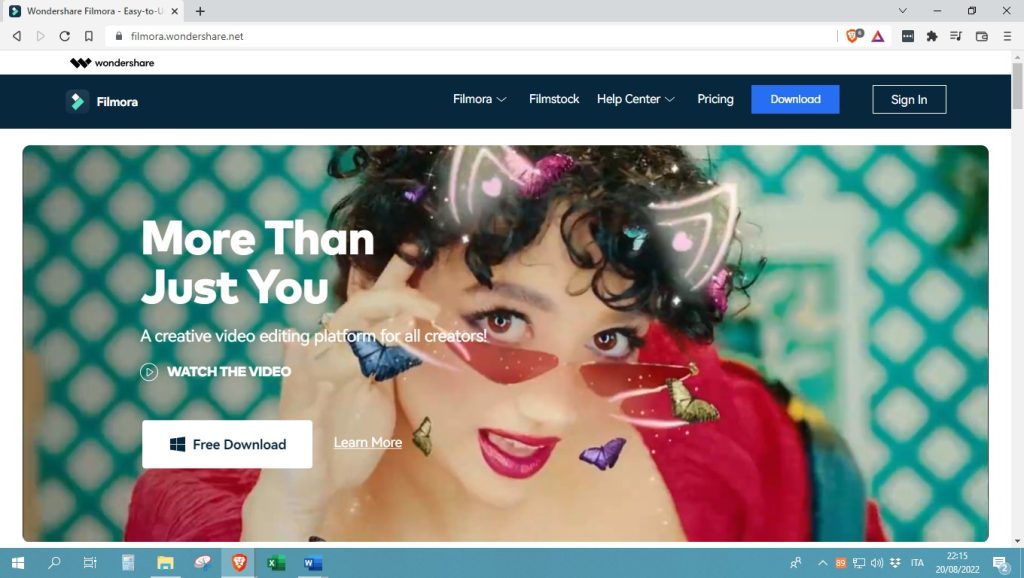
Filmora Video Editor ha anche uno store integrato, dal quale è possibile scaricare altri effetti e audio royalty-free. Siete interessati? Seguite questi passaggi:
- Scaricate il programma dal sito ufficiale.
- Avviatelo e cliccate su “Nuovo progetto”.
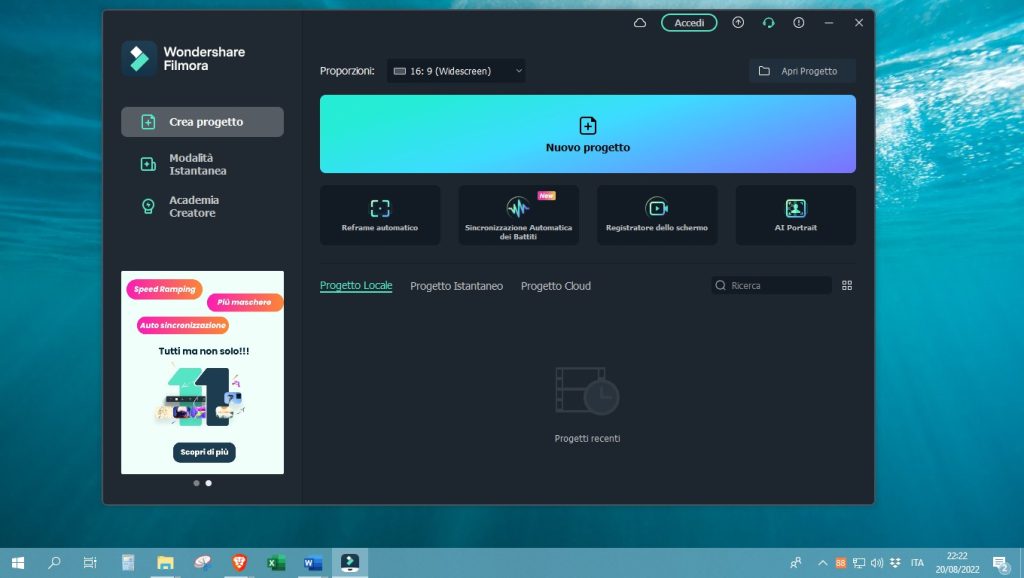
- Premete su “Importa File Multimediali”.
- Trascinate il video nella timeline in basso.
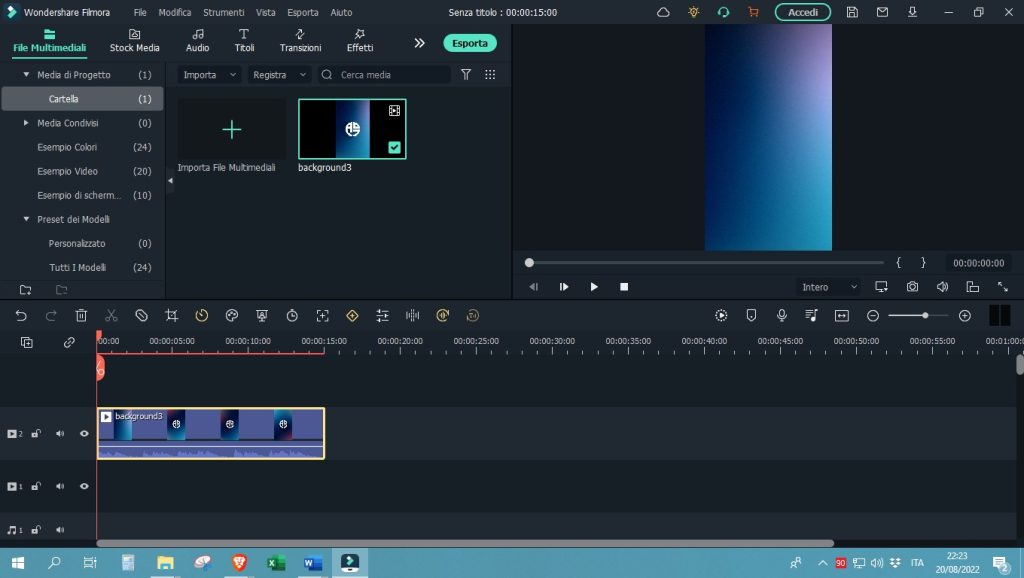
- Scegliete il punto del video che desiderate tagliare e schiacciate l’icona delle forbici.
- In alternativa, premete il pulsante “Canc” o “Backspace” per rimuovere le scene indesiderate.
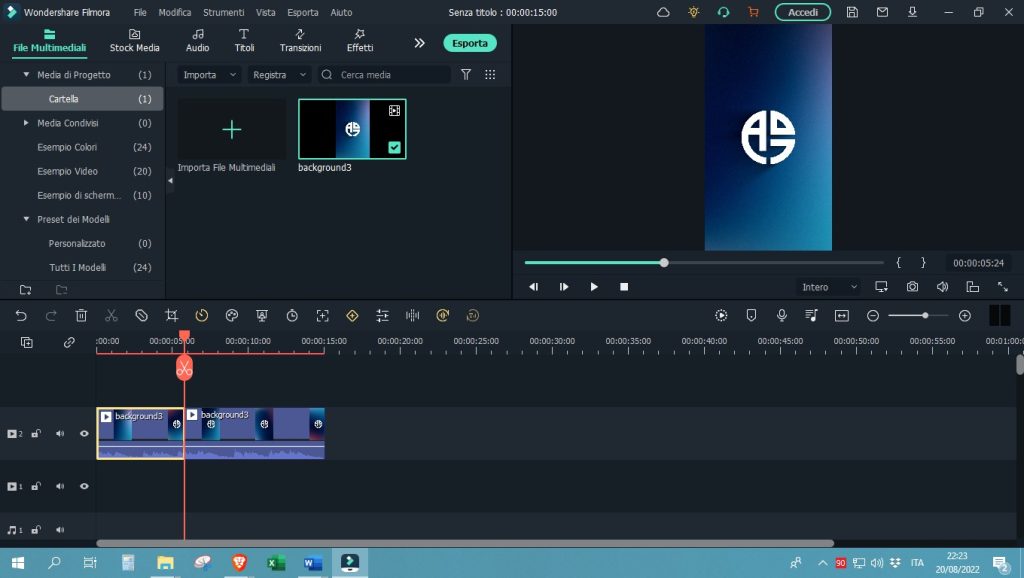
- Salvate il video nel formato desiderato.
10. Gihosoft Free Video Cutter (Windows/MacOS)
Gihosoft Free Video Cutter è un altro programma facile per tagliare video. Tra i principali vantaggi, come confermano anche le recensioni degli utenti, c’è la sua interfaccia estremamente user-friendly.
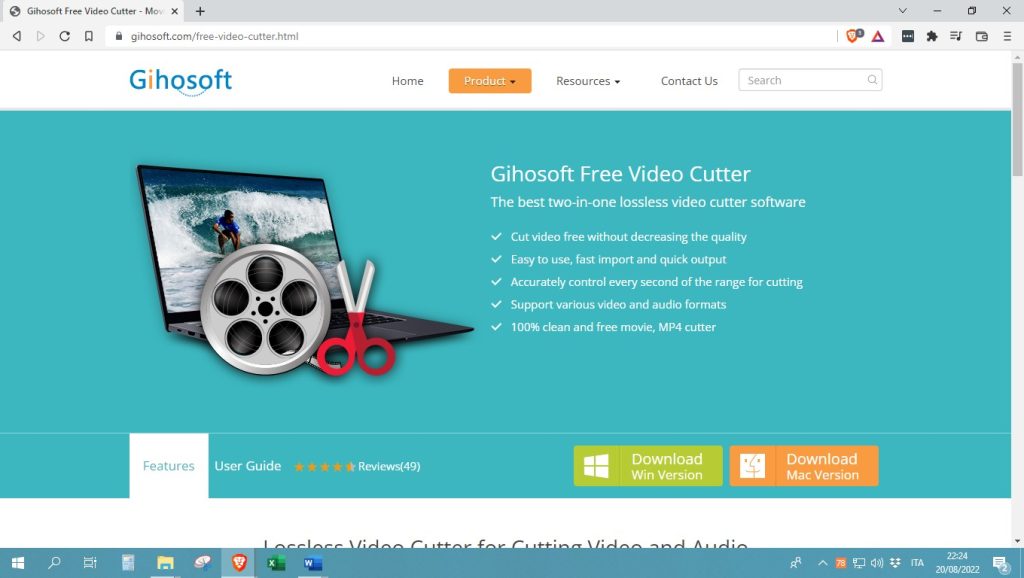
Questo programma free per tagliare i video è estremamente preciso nel definire i punti di taglio. Inoltre, quando andrete ad esportare la clip modificata, la qualità originale resterà intatta. Tuttavia, vogliamo farvi notare che il software non è adatto ai lavori professionali.
I 5 migliori programmi per tagliare video online
Non avete spazio sul vostro PC? Nessun problema! Esistono tantissimi siti web che consentono di tagliare video direttamente online. Ecco quelle che, secondo le nostre opinioni, sono le migliori opzioni.
1. ClipChamp
Per coloro alla ricerca di un programma per tagliare video gratis online, ClipChamp è una scelta eccellente. Tutto ciò che dovete fare per usarlo è recarvi sul sito ufficiale, registrare un account e procedere con le modifiche. Sulla piattaforma troverete anche altri utili strumenti per l’editing.
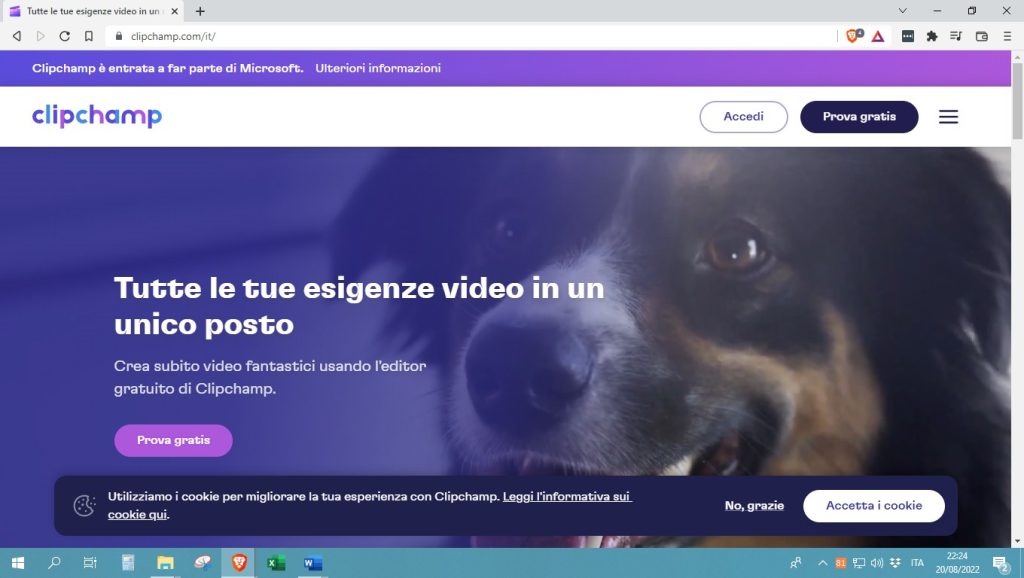
Una delle sue funzionalità più apprezzate è quella che vi consente di esportare filmati in alta definizione a 720p e 1080p, anche se è necessario pagare 9 euro al mese per farlo. Per tutto il resto, il sito web è totalmente gratuito e risulta essere uno dei più apprezzati di sempre. Dunque, è un’ottima scelta se state cercando un programma per tagliare video MP4 online (e altri formati).
2. VideoToolBox
Non volete installare alcuna app per tagliare video gratis sul vostro PC desktop? Nessun problema! Recatevi su VideoToolBox per modificare le vostre clip in maniera semplice e immediata. Oltre a dividere i filmati in frammenti più brevi, è anche possibile estrarre l’audio e unire più progetti in uno solo.
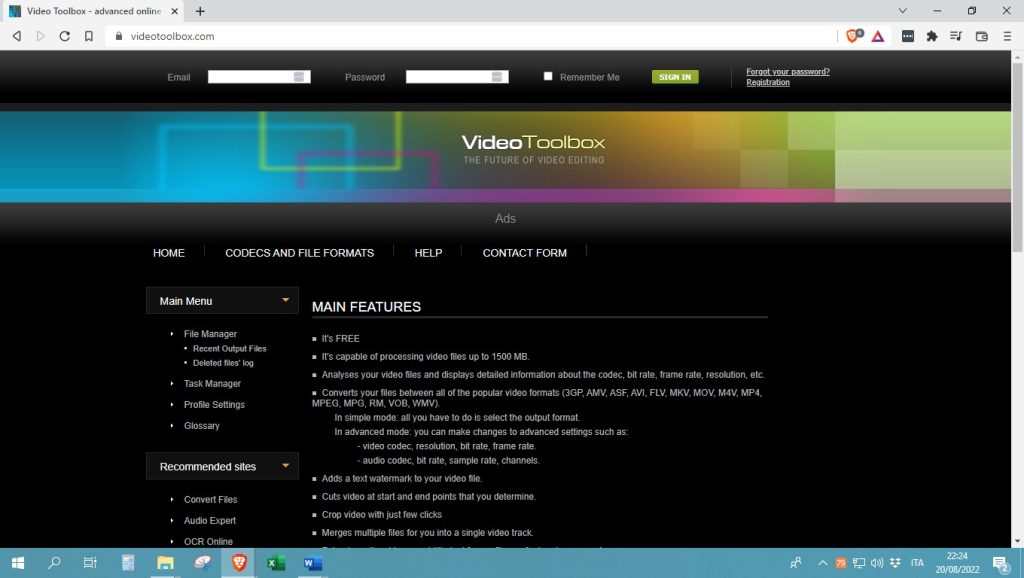
Senza dubbio, si tratta di un tool semplice da usare e che vi permette di tagliare video in pochi secondi. Infine, vale la pena menzionare il fatto che è uno dei pochi servizi online che supporta filmati di grandi dimensioni (1500 MB).
3. Online Video Cutter
Vi state ancora chiedendo quale programma online per tagliare video gratis è il migliore per voi? Date un’occhiata a Online Video Cutter! Questa piattaforma vi permette di modificare clip in tempo record e senza scaricare nulla. Per utilizzarlo, non dovete far altro che recarvi sul sito web e fare clic su “Apri file” per selezionare il file su cui lavorare.
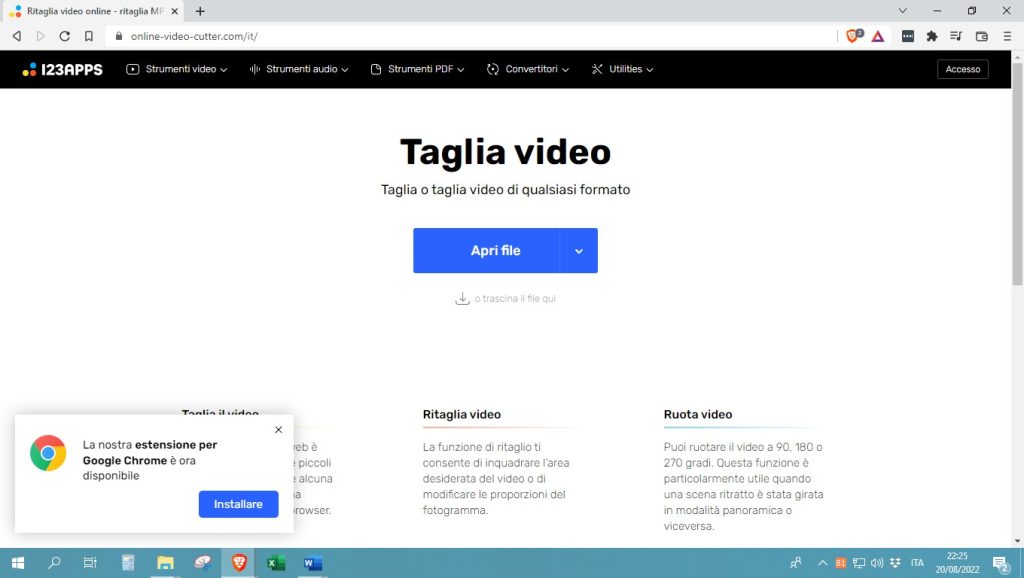
Una cosa da notare è che Online Video Cutter è un ottimo programma per tagliare video da YouTube dotato di un’estensione per il browser. In pratica, è possibile accedervi senza dover necessariamente visitare ogni volta il sito web. Infine, un ultimo vantaggio che non possiamo non menzionare, è la possibilità di caricare filmati fino a 4 GB.
4. Wincreator Video Cutter
Non fatevi ingannare dal nome: questo non rientra tra i programmi gratis per tagliare video con Windows. In questo caso, Wincreator Video Cutter è una piattaforma accessibile direttamente online. Una delle cose che gli utenti apprezzano di più è che non richiede alcuna registrazione.
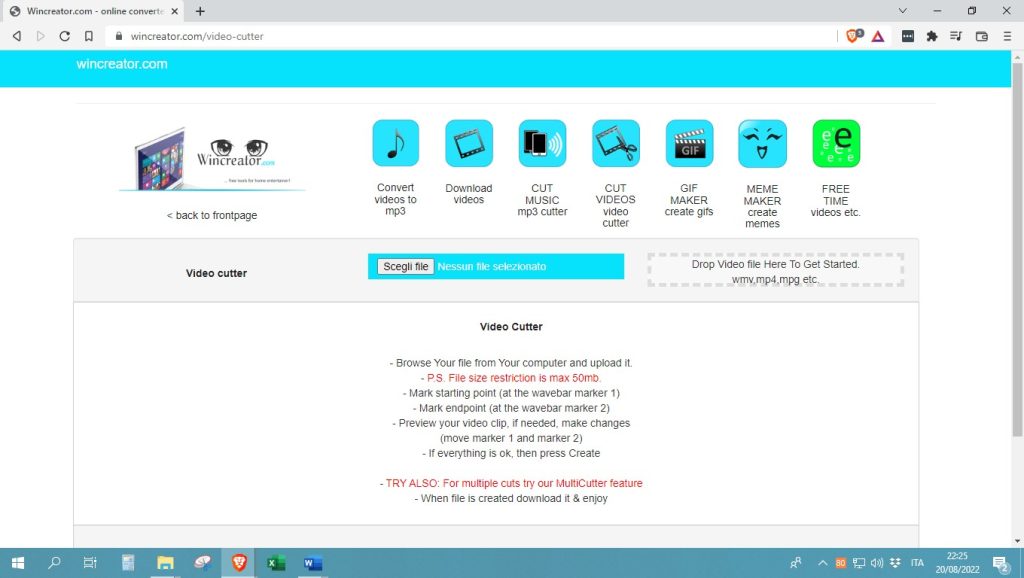
Con Wincreator Video Cutter è possibile anche unire scene da vari filmati e aggiungere alcuni effetti di base. Tuttavia, considerate il fatto che è possibile caricare vide solo fino a 50 MB. In altre parole, conviene usarlo soltanto per fare piccoli lavori di editing.
Considerazioni finali
In questa guida vi abbiamo spiegato come tagliare un video su Windows e su altri sistemi operativi come Mac e Linux sia attraverso software che direttamente online. In generale, vi consigliamo di optare per dei programmi da scaricare sul vostro computer se cercate risultati professionali.
Se non volete installare alcun software, potete scegliere di utilizzare anche una delle piattaforme online di cui vi abbiamo parlato, anche se non garantiscono gli stessi risultati. Dunque, la scelta è vostra! Adesso non perdete altro tempo e cominciate a modificare le vostre clip: vi basteranno pochissimi minuti!
Altri articoli popolari:
- Come Convertire Video in MP4 Gratis (su Windows,…
- Come Convertire MP4 in MP3 (Anche Gratis)
- I Migliori Programmi per Tagliare Video Gratis (su…
- I Migliori Programmi per Editing Video (Anche Gratis…
- Come Scaricare Canzoni da YouTube Gratis (su PC, Smartphone)
- I 20 Migliori Programmi per Visualizzare le Foto…









